Azure App Service には、Windows 上の定義済みのアプリケーション スタック (ASP.NET や Node.jsなど) が用意されています。 これらのアプリケーション スタックは IIS で実行されます。 構成済みの Windows 環境では、オペレーティング システムのロックを以下から行います。
- 管理アクセス権。
- ソフトウェアのインストール。
- グローバル アセンブリ キャッシュに対する変更。
詳細については、「 App Service のオペレーティング システム機能」を参照してください。
Visual Studio からカスタム構成の Windows イメージをデプロイし、アプリに必要な OS の変更を加えることができます。 これにより、カスタム OS とソフトウェア構成を必要とするオンプレミス アプリを簡単に移行できます。 このチュートリアルでは、Windows フォント ライブラリにインストールされているカスタム フォントを使用する ASP.NET アプリを App Service に移行する方法を示します。 Visual Studio からカスタム構成の Windows イメージを Azure Container Registry にデプロイした後、App Service でそれを実行します。

前提条件
- Docker Hub アカウントにサインアップする。
- Docker for Windows をインストールする。
- Windows コンテナーを実行するように Docker を構成する。
-
ASP.NET と Web 開発ワークロードと Azure の開発ワークロードを含めて Visual Studio 2022 をインストールする。 Visual Studio 2022 が既にインストールされている場合:
- [ヘルプ]>[更新プログラムの確認] の順に選択して、Visual Studio に最新の更新プログラムをインストールします。
- [ツール]>[ツールと機能を取得] の順に選択し、Visual Studio にワークロードを追加します。
アプリをローカルでセットアップする
サンプルのダウンロード
この手順では、ローカルな .NET プロジェクトを設定します。
- サンプル プロジェクトをダウンロードします。
- custom-font-win-container-master.zip ファイルを抽出 (展開) します。
このサンプル プロジェクトには、Windows フォント ライブラリにインストールされているカスタム フォントを使用するシンプルな ASP.NET アプリケーションが含まれています。 フォントをインストールする必要はありません。 ただし、このサンプルは、基になる OS と統合されたアプリの例です。 このようなアプリを App Service に移行するには、統合を削除するようにコードを再設計するか、またはカスタム Windows コンテナーにそのまま移行します。
フォントをインストールする
Windows エクスプローラー で、custom-font-win-container-master/CustomFontSample に移動し、 FrederickatheGreat-Regular.ttf右クリックして [ インストール] を選択します。
このフォントは、Google Fonts で一般公開されています。
アプリを実行する
custom-font-win-container-master/CustomFontSample.sln ファイルを Visual Studio で開きます。
デバッグせずにアプリを実行するには、Ctrl + F5 を押します。 アプリが既定のブラウザーに表示されます。
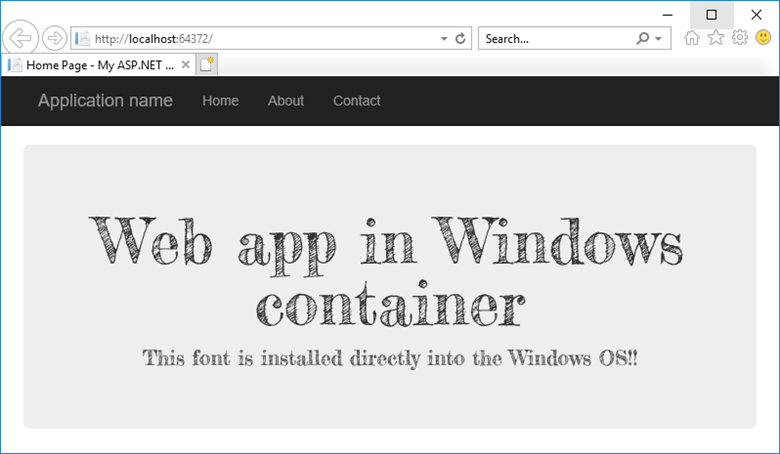
アプリはインストールされているフォントを使用するため、App Service サンドボックスでアプリを実行できません。 ただし、Windows コンテナーにフォントをインストールできるため、代わりに Windows コンテナーを使用して展開できます。
Windows コンテナーを構成する
ソリューション エクスプローラーで CustomFontSample を右クリックし、 [追加]>[Container Orchestration Support](コンテナー オーケストレーションのサポート) を選択します。
![ソリューション エクスプローラーの CustomFontSample プロジェクトのスクリーンショット。[Add and Container Orchestrator Support]\(追加とコンテナー オーケストレーターのサポート\) メニュー項目が強調表示されています。](media/tutorial-custom-container/enable-container-orchestration.png)
[Docker Compose]>[OK] を選択します。
プロジェクトが Windows コンテナーで実行するように設定されます。
Dockerfile が CustomFontSample プロジェクトに追加され、docker-compose プロジェクトがソリューションに追加されます。
ソリューション エクスプローラーで Dockerfile を開きます。
サポートされている親イメージを使用する必要があります。
FROM 行を次のコードに置き換えることで、親イメージを変更します。
FROM mcr.microsoft.com/dotnet/framework/aspnet:4.7.2-windowsservercore-ltsc2019
ファイルの末尾に次の行を追加し、ファイルを保存します。
RUN ${source:-obj/Docker/publish/InstallFont.ps1}
CustomFontSample プロジェクトには InstallFont.ps1 があります。 これはフォントをインストールする簡単なスクリプトです。 さらに複雑なバージョンのスクリプトが PowerShell ギャラリーにあります。
Note
Windows コンテナーをローカルでテストするには、ローカル コンピューターで Docker が起動していることを確認します。
Azure Container Registry に発行する
Azure Container Registry では、コンテナーの展開用にイメージを格納することができます。 Container Registry でホストされているイメージを使用するように App Service を構成できます。
[発行] ウィンドウを開く
ソリューション エクスプローラーで、 CustomFontSample プロジェクトを右クリックし、[発行] を選択 します。
![ソリューション エクスプローラーの CustomFontSample プロジェクトのスクリーンショット。[発行] メニュー項目が強調表示されています。](media/tutorial-custom-container/open-publish-wizard.png)
レジストリを作成して発行する
[ 発行 ] ウィンドウで、[ Azure] を選択し、[ 次へ] を選択します。
[Azure Container Registry] を選択し、[次へ] を選択します。
レジストリを発行するサブスクリプションを選択し、[ 新規作成] を選択します。
![[発行] ウィンドウを示すスクリーンショット。[新規作成] ボタンが強調表示されています。](media/tutorial-custom-container/create-registry.png)
Azure アカウントを使用してサインインする
Azure Container Registry ウィンドウで、[アカウントの追加] を選択し、Azure サブスクリプションにサインインします。 既にサインインしている場合は、ドロップダウン リストから目的のサブスクリプションを含むアカウントを選択します。
レジストリを構成する
次の表の推奨値を参考に、新しいコンテナー レジストリを構成します。 完了したら、[作成] を選択します。
| 設定 | 提案された値 |
|---|---|
| DNS プレフィックス | 生成されたレジストリ名をそのまま使用するか、または別の一意名に変更します。 |
| リソース グループ | [ 新規] を選択し、「 myResourceGroup」と入力して、[ OK] を選択します。 |
| SKU | ベーシック。 詳細については、「価格レベル」をご覧ください。 |
| レジストリの場所 | "西ヨーロッパ" |

完了 を選択します。
ターミナル ウィンドウが開き、イメージのデプロイの進行状況が表示されます。 デプロイが完了するまで待ちます。
Azure へのサインイン
Azure portal にサインインします。
Web アプリを作成する
[リソースの作成] を選択し、[Web アプリ] で [作成] を選択します。
アプリの基本情報を構成する
[ 基本 ] タブで、次の表をガイドとして使用して設定を構成します。
| 設定 | 提案された値 |
|---|---|
| サブスクリプション | 正しいサブスクリプションが選択されていることを確認します。 |
| リソース グループ | [ 新規作成] を選択し、「 myResourceGroup」と入力して、[ OK] を選択します。 |
| 名前 | 一意の名前を入力します。 Web アプリの URL は https://<app-name>.azurewebsites.net です。<app-name> には自分のアプリの名前を指定します。 |
| 発行 | コンテナー |
| オペレーティング システム | Windows |
| リージョン | "西ヨーロッパ" |
| Windows プラン | [ 新規作成] を選択し、「 myAppServicePlan」と入力して、[ OK] を選択します。 |
[ 基本 ] タブは次のようになります。
![Web アプリの構成に使用する [基本] タブのスクリーンショット。](media/tutorial-custom-container/configure-app-basics.png)
Windows コンテナーを構成する
[ コンテナー ] タブで、次の表に示すようにカスタム Windows コンテナーを構成し、[ 確認と作成] を選択します。
| 設定 | 提案された値 |
|---|---|
| イメージのソース | Azure Container Registry |
| レジストリ | 以前に作成したレジストリを選択します。 |
| Image | customfontsample |
| Tag | latest |
アプリの作成を完了する
[作成] を選び、必要なリソースが Azure によって作成されるのを待ちます。
Web アプリを参照する
デプロイが完了すると、通知メッセージが表示されます。
[リソースに移動] を選択します。
アプリ ページで、[URL] の下にあるリンクを選びます。
新しいブラウザー ページが開いて次のページが表示されます。
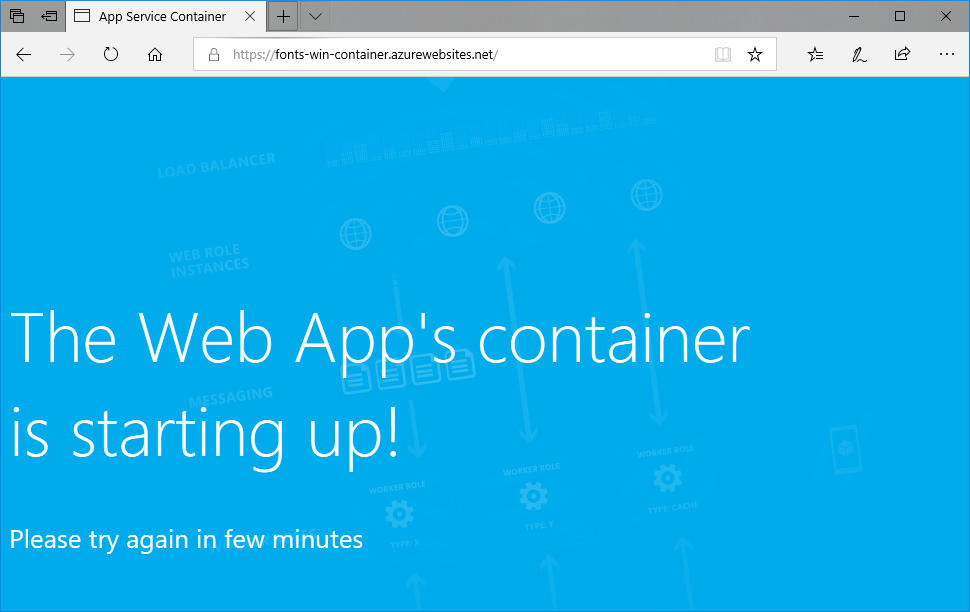
期待するフォントでホーム ページが表示されるまで、数分待ってからもう一度試します。

お疲れさまでした。 ASP.NET アプリケーションを Windows コンテナー内の App Service に移行しました。
コンテナーのスタートアップ ログを表示する
Windows コンテナーが読み込まれるまでにしばらく時間がかかる場合があります。 進行状況を確認するには、次の URL に移動します。 (<app-name> を実際のアプリの名前に置き換えます)。
https://<app-name>.scm.azurewebsites.net/api/logstream
次のようなログがストリーム配信されます。
14/09/2018 23:16:19.889 INFO - Site: fonts-win-container - Creating container for image: customfontsample20180914115836.azurecr.io/customfontsample:latest.
14/09/2018 23:16:19.928 INFO - Site: fonts-win-container - Create container for image: customfontsample20180914115836.azurecr.io/customfontsample:latest succeeded. Container Id 329ecfedbe370f1d99857da7352a7633366b878607994ff1334461e44e6f5418
14/09/2018 23:17:23.405 INFO - Site: fonts-win-container - Start container succeeded. Container: 329ecfedbe370f1d99857da7352a7633366b878607994ff1334461e44e6f5418
14/09/2018 23:17:28.637 INFO - Site: fonts-win-container - Container ready
14/09/2018 23:17:28.637 INFO - Site: fonts-win-container - Configuring container
14/09/2018 23:18:03.823 INFO - Site: fonts-win-container - Container ready
14/09/2018 23:18:03.823 INFO - Site: fonts-win-container - Container start-up and configuration completed successfully
Azure App Service では、Docker コンテナー テクノロジを使用して、組み込みのイメージとカスタム イメージの両方をホストします。 組み込みイメージの一覧を表示するには、Azure CLI コマンド az webapp list-runtimes --os linux を実行します。 それらのイメージでニーズが満たせない場合は、カスタム イメージを作成してデプロイすることができます。
Note
コンテナーは、x86-64 アーキテクチャをターゲットに指定する必要があります。 ARM64 はサポートされていません。
このチュートリアルでは、次の作業を行う方法について説明します。
- カスタム Docker イメージを Azure Container Registry にプッシュする。
- App Service にカスタム イメージをデプロイする。
- 環境変数を構成する。
- マネージド ID を使用してイメージを App Service にプルする。
- 診断ログにアクセスする。
- Container Registry から App Service への CI/CD を有効にします。
- SSH を使用してコンテナーに接続する。
このチュートリアルが完了すると、わずかですがコンテナー レジストリの料金がお使いの Azure アカウントに発生し、そのコンテナーをホストする期間が 1 か月を超えると、さらにコストが発生します。
初期環境を設定する
このチュートリアルには、Azure CLI のバージョン 2.0.80 以降が必要です。 Azure Cloud Shell を使用している場合は、最新バージョンが既にインストールされています。
- アクティブなサブスクリプションを持つ Azure アカウントがあることを確認します。 無料でアカウントを作成できます。
Azure Cloud Shell で Bash 環境を使用します。 詳細については、「Azure Cloud Shell の概要」を参照してください。
CLI リファレンス コマンドをローカルで実行する場合、Azure CLI をインストールします。 Windows または macOS で実行している場合は、Docker コンテナーで Azure CLI を実行することを検討してください。 詳細については、「Docker コンテナーで Azure CLI を実行する方法」を参照してください。
ローカル インストールを使用する場合は、az login コマンドを使用して Azure CLI にサインインします。 認証プロセスを完了するには、ターミナルに表示される手順に従います。 その他のサインイン オプションについては、「 Azure CLI を使用した Azure への認証」を参照してください。
初回使用時にインストールを求められたら、Azure CLI 拡張機能をインストールします。 拡張機能の詳細については、「Azure CLI で拡張機能を使用および管理する」を参照してください。
az version を実行し、インストールされているバージョンおよび依存ライブラリを検索します。 最新バージョンにアップグレードするには、az upgrade を実行します。
- Docker をインストールします。これを Docker イメージの作成に使用します。 Docker をインストールするには、コンピューターの再起動が必要になる場合があります。
Docker をインストールした後、ターミナル ウィンドウを開いて、Docker がインストールされていることを確認します。
docker --version
サンプル アプリをクローンまたはダウンロードする
このチュートリアルのサンプルは、Git クローンまたはダウンロードを使用して入手できます。
Git Bash を使用してリポジトリを複製する
サンプル リポジトリをクローンします。
git clone https://github.com/Azure-Samples/docker-django-webapp-linux.git --config core.autocrlf=input
Linux コンテナー内で使用されるファイルに適切な行末が使用されるよう、必ず --config core.autocrlf=input 引数を追加してください。
次に、フォルダーに移動します。
cd docker-django-webapp-linux
GitHub から ZIP をダウンロードする
Git クローンを使用する代わりに、 https://github.com/Azure-Samples/docker-django-webapp-linux に移動し、 コード>ローカル>ダウンロード ZIP を選択できます。
その ZIP ファイルを、docker-django-webapp-linux という名前のフォルダーに展開します。
次に、docker-django-webapp-linux フォルダーからターミナル ウィンドウを開きます。
(省略可) Docker ファイルを調べる
Dockerfile という名前のサンプル内のファイルを次に 示します。 これには Docker イメージが記述されているほか、構成に関する命令が含まれています。
FROM tiangolo/uwsgi-nginx-flask:python3.6
RUN mkdir /code
WORKDIR /code
ADD requirements.txt /code/
RUN pip install -r requirements.txt --no-cache-dir
ADD . /code/
# ssh
ENV SSH_PASSWD "root:Docker!"
RUN apt-get update \
&& apt-get install -y --no-install-recommends dialog \
&& apt-get update \
&& apt-get install -y --no-install-recommends openssh-server \
&& echo "$SSH_PASSWD" | chpasswd
COPY sshd_config /etc/ssh/
COPY init.sh /usr/local/bin/
RUN chmod u+x /usr/local/bin/init.sh
EXPOSE 8000 2222
#CMD ["python", "/code/manage.py", "runserver", "0.0.0.0:8000"]
ENTRYPOINT ["init.sh"]
- 1 つ目のコマンド グループは、アプリの要件を環境にインストールするものです。
- 2 つ目のコマンド グループで、コンテナーとホストとの間でよりセキュリティの高い通信を行うための SSH サーバーが作成されます。
- 最後の行 (
ENTRYPOINT ["init.sh"]) は、init.shを呼び出して SSH サービスと Python サーバーを起動しています。
イメージをローカルで作成してテストする
Note
Docker Hub では、 IP あたりの匿名プルの数と、無料ユーザーあたりの認証済みプルの数にクォータが適用されます。 Docker Hub からのプルが制限されている場合は、まだログインしていない場合は、 docker login を実行してみてください。
次のコマンドを実行して、イメージをビルドします。
docker build --tag appsvc-tutorial-custom-image .Docker コンテナーをローカルで実行して、ビルドの動作をテストします。
docker run -it -p 8000:8000 appsvc-tutorial-custom-imageこの
docker runコマンドは、-p引数を使用してポートを指定し、イメージの名前を含めます。-itでは、Ctrl + C キーを使用して停止できます。ヒント
Windows で実行していて、エラー *standard_init_linux.go:211: exec ユーザー プロセスで "そのようなファイルまたはディレクトリがありません" が発生した場合、 init.sh ファイルには、予期される LF 終了ではなく CRLF 行の末尾が含まれています。 このエラーは、Git を使用してサンプル リポジトリをクローンした際、
--config core.autocrlf=inputパラメーターを省略した場合に発生します。 その場合は、--config引数を使用して、再度リポジトリをクローンしてください。 init.sh を編集し、行末に CRLF を使用して保存した場合にも、このエラーが表示される可能性があります。 この場合は、行末を LF のみにして再度ファイルを保存してください。ブラウザーで
http://localhost:8000にアクセスして、Web アプリとコンテナーが正しく機能していることを確認します。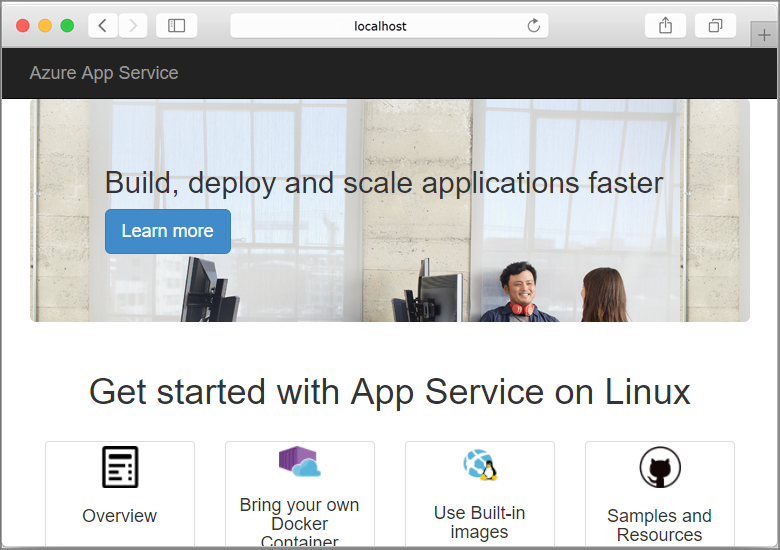
ユーザー割り当てマネージド ID を作成する
App Service は、既定のマネージド ID またはユーザー割り当てマネージド ID のいずれかを使用して、コンテナー レジストリで認証できます。 このチュートリアルでは、ユーザー割り当てマネージド ID を使用します。
az group create コマンドを実行してリソース グループを作成します。
az group create --name msdocs-custom-container-tutorial --___location westeurope--___locationの値を変更することで最寄りのリージョンを指定できます。リソース グループにマネージド ID を作成します。
az identity create --name myID --resource-group msdocs-custom-container-tutorial
コンテナー レジストリの作成
次の
az acr createコマンドを使用して、コンテナー レジストリを作成します。<registry-name>を、レジストリの一意の名前に置き換えます。 この名前は Azure 全体で一意である必要があり、使用できるのはアルファベットと数字のみです。az acr create --name <registry-name> --resource-group msdocs-custom-container-tutorial --sku Basic --admin-enabled true--admin-enabledパラメーターを使用すると、管理者資格情報を使用してイメージをレジストリにプッシュできます。az credential acr showコマンドを実行して、管理者資格情報を取得します。az acr credential show --resource-group msdocs-custom-container-tutorial --name <registry-name>このコマンドの JSON 出力からは、レジストリのユーザー名と共に 2 つのパスワードが得られます。
サンプル イメージを Container Registry にプッシュする
このセクションでは、後で App Service によって使用されるコンテナー レジストリにイメージをプッシュします。
サンプル イメージをビルドしたローカル ターミナルから、
docker loginコマンドを使用してコンテナー レジストリにサインインします。docker login <registry-name>.azurecr.io --username <registry-username><registry-name>と<registry-username>は、前の手順で得られた値に置き換えてください。 入力を求められたら、前のセクションのいずれかのパスワードを入力します。このセクションの残りの手順では、同じレジストリ名を使用します。
サインインに成功したら、ローカルの Docker イメージをレジストリにタグ付けします。
docker tag appsvc-tutorial-custom-image <registry-name>.azurecr.io/appsvc-tutorial-custom-image:latestdocker pushコマンドを使用してレジストリにイメージをプッシュします。docker push <registry-name>.azurecr.io/appsvc-tutorial-custom-image:latestイメージの初回アップロードには、基本イメージが含まれるため、数分かかる場合があります。 通常、それ以降のアップロードはもっと短時間で済みます。
待っている間、次のセクションの手順を実行して、レジストリからデプロイするための構成を App Service に対して行うことができます。
レジストリのマネージド ID を承認する
作成したマネージド ID には、コンテナー レジストリからプルする承認がまだありません。 この手順では、承認を有効にします。
マネージド ID のプリンシパル ID を取得します。
principalId=$(az identity show --resource-group msdocs-custom-container-tutorial --name myID --query principalId --output tsv)コンテナー レジストリのリソース ID を取得します。
registryId=$(az acr show --resource-group msdocs-custom-container-tutorial --name <registry-name> --query id --output tsv)コンテナー レジストリへのアクセス許可をマネージド ID に与えます。
az role assignment create --assignee $principalId --scope $registryId --role "AcrPull"これらのアクセス許可の詳細については、「Azure ロールベースのアクセス制御とは」を参照してください。
Web アプリの作成
az appservice plan createコマンドを使用して App Service プランを作成します。az appservice plan create --name myAppServicePlan --resource-group msdocs-custom-container-tutorial --is-linuxApp Service プランは、Web アプリのホストとなる仮想マシンに相当します。 前のコマンドでは、初月無料で利用できる低コストの B1 価格レベルが既定で使用されます。
--skuパラメーターを使用して、レベルを指定できます。az webapp createコマンドを使用して Web アプリを作成します。az webapp create --resource-group msdocs-custom-container-tutorial --plan myAppServicePlan --name <app-name> --deployment-container-image-name <registry-name>.azurecr.io/appsvc-tutorial-custom-image:latest<app-name>を Web アプリの名前に置き換えます。 Azure 全体で重複しない、一意の名前にしてください。 また、<registry-name>は、前のセクションで指定したレジストリの名前に置き換えます。ヒント
Web アプリのコンテナー設定は、
az webapp config container show --name <app-name> --resource-group msdocs-custom-container-tutorialというコマンドを使用していつでも取得できます。 イメージは、DOCKER_CUSTOM_IMAGE_NAMEプロパティで指定されます。 Web アプリが Azure DevOps または Azure Resource Manager テンプレートを使用してデプロイされる場合、イメージが、LinuxFxVersionという名前のプロパティにも反映されることがあります。 どちらのプロパティも目的は同じです。 その両方が Web アプリの構成に存在する場合、LinuxFxVersionが優先されます。
Web アプリを構成する
この手順では、次のように Web アプリを構成します。
- ポート 8000 に要求を送信するようにアプリを構成します。 サンプル コンテナーは、ポート 8000 で Web 要求をリッスンしています。
- マネージド ID を使用してコンテナー レジストリからイメージをプルするようにアプリを構成します。
- コンテナー レジストリからの継続的デプロイを構成します。 (レジストリにイメージをプッシュするたびに、アプリが新しいイメージをプルするようにトリガーされます)。この手順は、コンテナー レジストリからプルするように Web アプリを構成するために必要ありませんが、新しいイメージがレジストリにプッシュされたときに Web アプリに通知できます。 この手順を完了しない場合は、Web アプリを再起動してイメージ プルを手動でトリガーする必要があります。
az webapp config appsettings setを使用して、アプリのコードで想定されている値にWEBSITES_PORT環境変数を設定します。az webapp config appsettings set --resource-group msdocs-custom-container-tutorial --name <app-name> --settings WEBSITES_PORT=8000<app-name>は、前のステップで使用した名前に置き換えてください。az webapp identity assignコマンドを使用して、Web アプリでユーザー割り当てマネージド ID を有効にします。id=$(az identity show --resource-group msdocs-custom-container-tutorial --name myID --query id --output tsv) az webapp identity assign --resource-group msdocs-custom-container-tutorial --name <app-name> --identities $id<app-name>は、前のステップで使用した名前に置き換えてください。マネージド ID を使用して Container Registry からプルするようにアプリを構成します。
appConfig=$(az webapp config show --resource-group msdocs-custom-container-tutorial --name <app-name> --query id --output tsv) az resource update --ids $appConfig --set properties.acrUseManagedIdentityCreds=True<app-name>は、前のステップで使用した名前に置き換えてください。Web アプリが Container Registry からプルするために使用するクライアント ID を設定します。 システム割り当てマネージド ID を使用する場合、この手順は必要ありません。
clientId=$(az identity show --resource-group msdocs-custom-container-tutorial --name myID --query clientId --output tsv) az resource update --ids $appConfig --set properties.AcrUserManagedIdentityID=$clientIdApp Service で CI/CD を有効にします。
cicdUrl=$(az webapp deployment container config --enable-cd true --name <app-name> --resource-group msdocs-custom-container-tutorial --query CI_CD_URL --output tsv)CI_CD_URLは、App Service によって生成される URL です。 レジストリでは、この URL を使用して、イメージのプッシュが発生したことを App Service に通知する必要があります。 Webhook は実際には作成されません。コンテナー レジストリに Webhook を作成します。 最後の手順で取得したCI_CD_URLを使用します。
az acr webhook create --name appserviceCD --registry <registry-name> --uri $cicdUrl --actions push --scope appsvc-tutorial-custom-image:latestWebhook が正しく構成されているかどうかをテストするには、webhook に ping を実行し、200 OK 応答が返されるかどうかを確認します。
eventId=$(az acr webhook ping --name appserviceCD --registry <registry-name> --query id --output tsv) az acr webhook list-events --name appserviceCD --registry <registry-name> --query "[?id=='$eventId'].eventResponseMessage"ヒント
すべての Webhook イベントに関するすべての情報を表示するには、
--queryパラメーターを削除します。コンテナーのログをストリーミングしている場合は、Webhook に対する ping の後に
Starting container for siteというメッセージが表示されます。これは、Webhook によってアプリの再起動がトリガーされるためです。
Web アプリを参照する
アプリをテストするには、https://<app-name>.azurewebsites.net にアクセスします。
<app-name> は、ご自分の Web アプリの名前に置き換えてください。
アプリに初めてアクセスする際は、App Service がイメージ全体をレジストリからプルする必要があるため、アプリが応答するまでに時間がかかる場合があります。 ブラウザーがタイムアウトした場合は、単にページを更新します。 初期イメージがプルされると、後続のテストの実行速度が大幅に向上します。
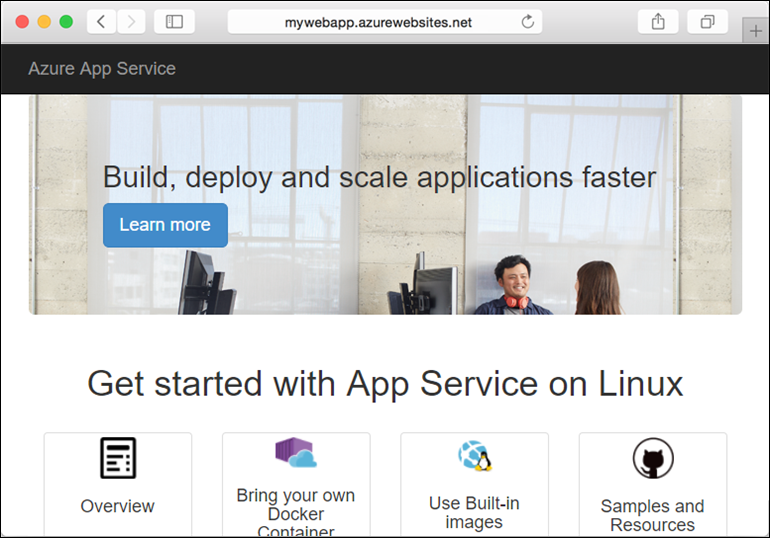
診断ログにアクセスする
App Service によるイメージのプルを待っているときに、コンテナーのログをターミナルにストリーミングすると、App Service で実際に実行されていることを確認できます。
コンテナーのログをオンにします。
az webapp log config --name <app-name> --resource-group msdocs-custom-container-tutorial --docker-container-logging filesystemログのストリームを有効にします。
az webapp log tail --name <app-name> --resource-group msdocs-custom-container-tutorialコンソール ログがすぐに表示されない場合は、30 秒以内にもう一度確認します。
https://<app-name>.scm.azurewebsites.net/api/logs/dockerに移動して、ブラウザーからログ ファイルを検査することもできます。任意のタイミングでログのストリーミングを停止するには、Ctrl+C キーを押します。
アプリのコードを変更して再デプロイする
このセクションでは、Web アプリのコードに変更を加えてイメージをリビルドした後、それをレジストリにプッシュします。 すると、更新されたイメージを App Service が自動的にレジストリからプルして、実行中の Web アプリを更新します。
ローカル docker-django-webapp-linux フォルダーにあるファイル app/templates/app/index.html を開きます。
最初の HTML 要素を次のコードに一致するように変更します。
<nav class="navbar navbar-inverse navbar-fixed-top"> <div class="container"> <div class="navbar-header"> <a class="navbar-brand" href="#">Azure App Service - Updated Here!</a> </div> </div> </nav>変更を保存します。
docker-django-webapp-linux フォルダーに移動し、イメージを再構築します。
docker build --tag appsvc-tutorial-custom-image .イメージのタグを
latestに更新します。docker tag appsvc-tutorial-custom-image <registry-name>.azurecr.io/appsvc-tutorial-custom-image:latest<registry-name>をレジストリの名前に置き換えます。イメージをレジストリにプッシュします。
docker push <registry-name>.azurecr.io/appsvc-tutorial-custom-image:latestイメージのプッシュが完了すると、Webhook によって App Service にプッシュが行われたことが通知され、App Service では更新されたイメージのプルが試みられます。 数分待ってから、
https://<app-name>.azurewebsites.netに移動して更新プログラムがデプロイされていることを確認します。
SSH を使用してコンテナーに接続する
SSH により、コンテナーとクライアント間の通信をより安全なセキュリティで保護できます。 コンテナーへの SSH 接続を有効にするには、それに対するカスタム イメージを構成する必要があります。 コンテナーが実行状態になったら、SSH 接続を開くことができます。
SSH のコンテナーを構成する
このチュートリアルで使用するサンプル アプリは、 Dockerfile に必要な構成を既に備え、SSH サーバーをインストールし、サインイン資格情報も設定します。 このセクションは情報提供のみを目的としています。 コンテナーに接続するには、次のセクションに進んでください。
ENV SSH_PASSWD "root:Docker!"
RUN apt-get update \
&& apt-get install -y --no-install-recommends dialog \
&& apt-get update \
&& apt-get install -y --no-install-recommends openssh-server \
&& echo "$SSH_PASSWD" | chpasswd
Note
この構成は、コンテナーへの外部接続を許可しません。 SSH は Kudu/SCM サイト経由でのみ使用できます。 Kudu/SCM サイトは Azure アカウントにより認証されます。
root:Docker! SSH を使用する場合は変更しないでください。 SCM/KUDU は、Azure portal の資格情報を使用します。 この値を変更すると、SSH の使用時にエラーが発生します。
Dockerfile は 、sshd_config ファイルを /etc/ssh/ フォルダーにコピーし、コンテナー上のポート 2222 を公開します。
COPY sshd_config /etc/ssh/
# ...
EXPOSE 8000 2222
ポート 2222 はプライベート仮想ネットワークのブリッジ ネットワーク内でコンテナーのみがアクセスできる内部ポートです。
最後に、エントリ スクリプト init.sh によって SSH サーバーが起動されます。
#!/bin/bash
service ssh start
コンテナーへの SSH 接続を開く
https://<app-name>.scm.azurewebsites.net/webssh/hostに移動し、Azure アカウントでサインインします。<app-name>は、ご自分の Web アプリの名前に置き換えてください。サインインすると、Web アプリの情報ページにリダイレクトされます。 シェルを開いてコマンドを使用するには、ページの上部にある [SSH] を選択します。
たとえば、アプリで実行されているプロセスを観察するには、
topコマンドを使用します。
リソースをクリーンアップする
この記事で作成したリソースによって、継続してコストが発生する可能性があります。 リソース グループを削除すれば、そこに含まれているリソースはクリーンアップされます。
az group delete --name msdocs-custom-container-tutorial
次のステップ
ここで学習した内容は次のとおりです。
- カスタム イメージをプライベート コンテナー レジストリにデプロイする。
- App Service にカスタム イメージをデプロイする。
- イメージを更新して再デプロイする。
- 診断ログにアクセスする。
- SSH を使用してコンテナーに接続する。
- カスタム Docker イメージを Container Registry にプッシュします。
- App Service にカスタム イメージをデプロイする。
- 環境変数を構成する。
- マネージド ID を使用してイメージを App Service にプルする。
- 診断ログにアクセスする。
- Container Registry から App Service への CI/CD を有効にします。
- SSH を使用してコンテナーに接続する。
次のチュートリアルに進みます。
または、他のリソースを確認します。
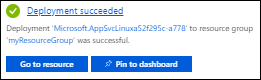

![検索ボックスを使用して [ユーザー割り当てマネージド ID の作成] ページを見つける方法を示すスクリーンショット。](media/tutorial-custom-container/azure-portal-create-managed-identity-1.png)
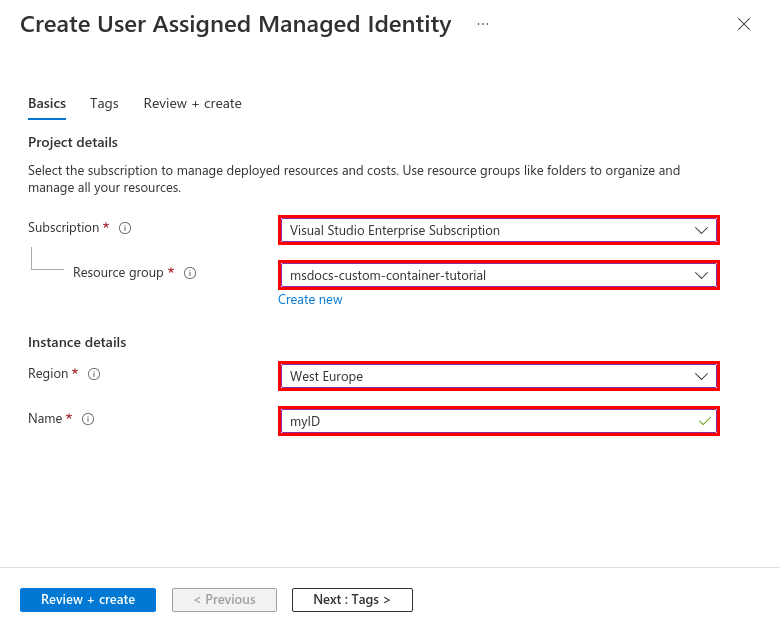
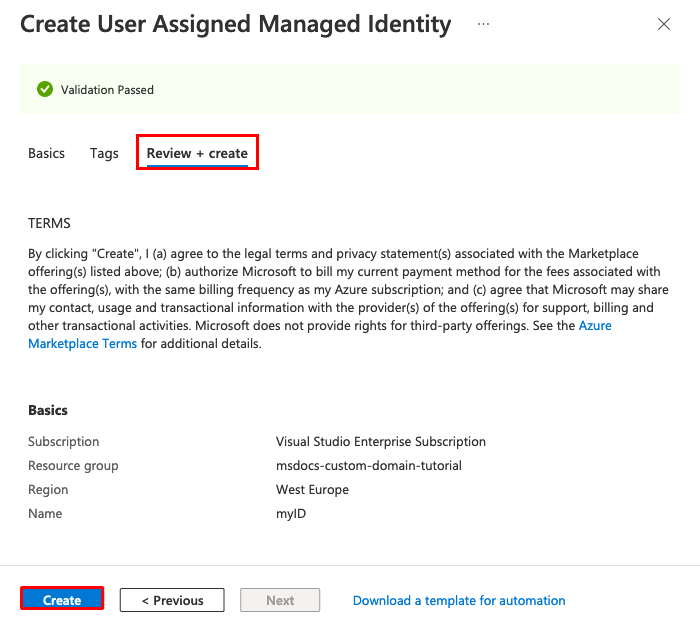
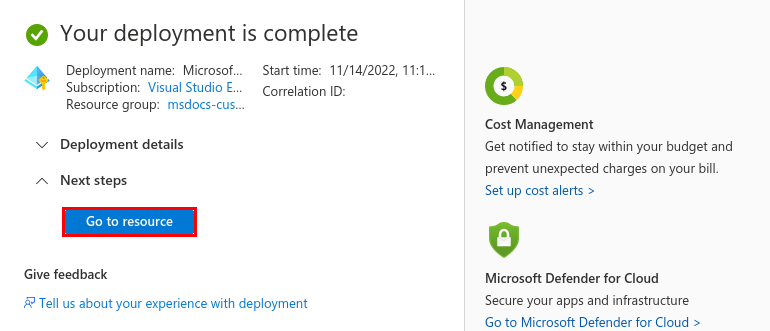
![検索ボックスを使用して [コンテナー レジストリの作成] ページを見つける方法を示すスクリーンショット。](media/tutorial-custom-container/azure-portal-create-container-registry-1.png)
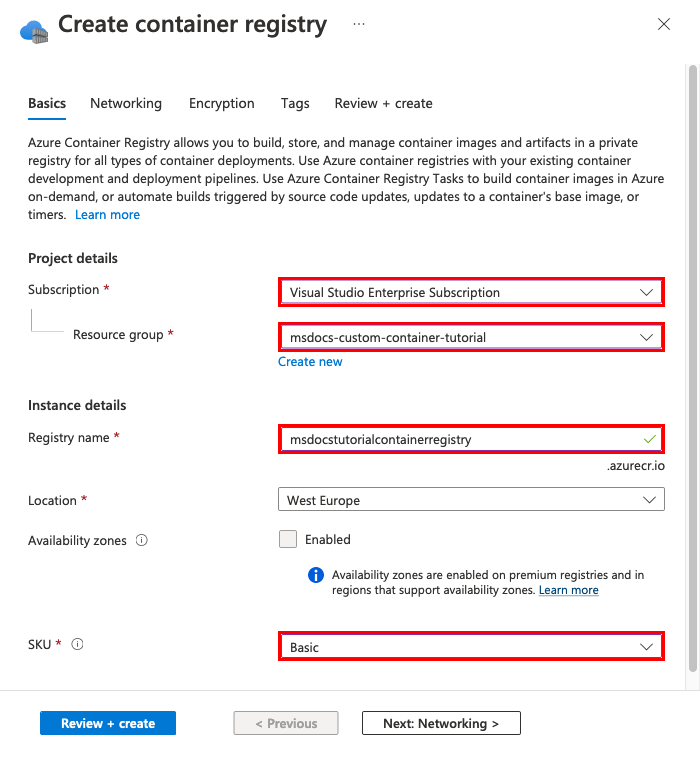




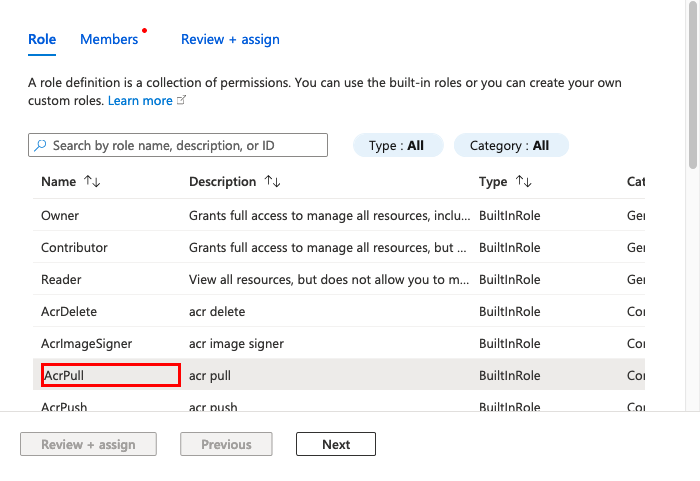


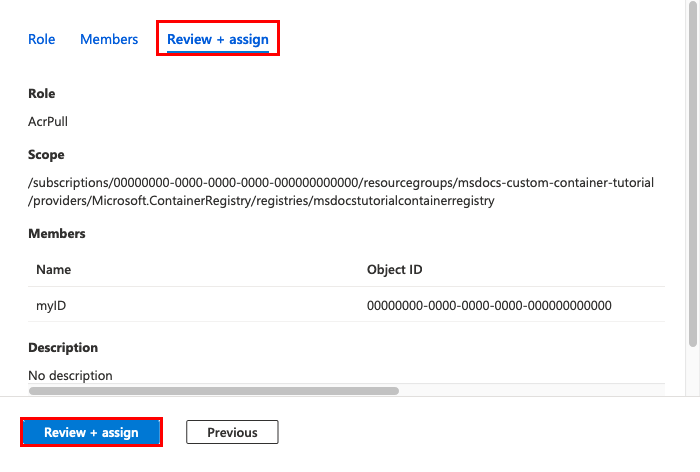
![検索ボックスを使用して [Web アプリの作成] ページを見つける方法を示すスクリーンショット。](media/tutorial-custom-container/azure-portal-create-app-service-1.png)

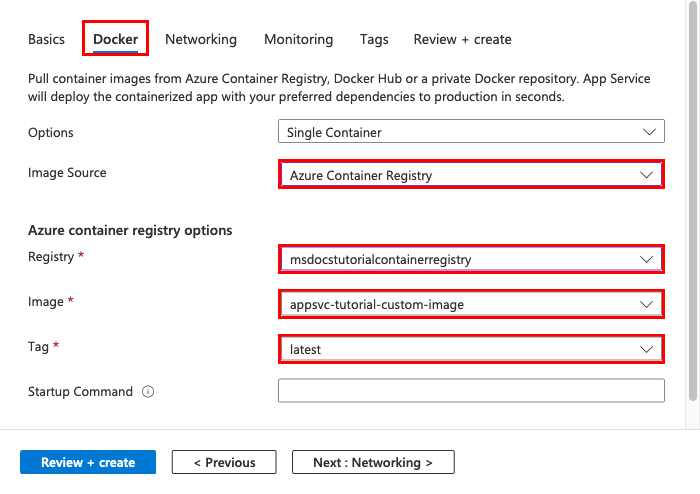


![[構成] ページを開く方法を示すスクリーンショット。](media/tutorial-custom-container/azure-portal-configure-app-service-1.png)



![[デプロイ センター] ページの [コンテナー] タブを示すスクリーンショット。継続的デプロイが選択されています。](media/tutorial-custom-container/azure-portal-configure-app-service-5.png)
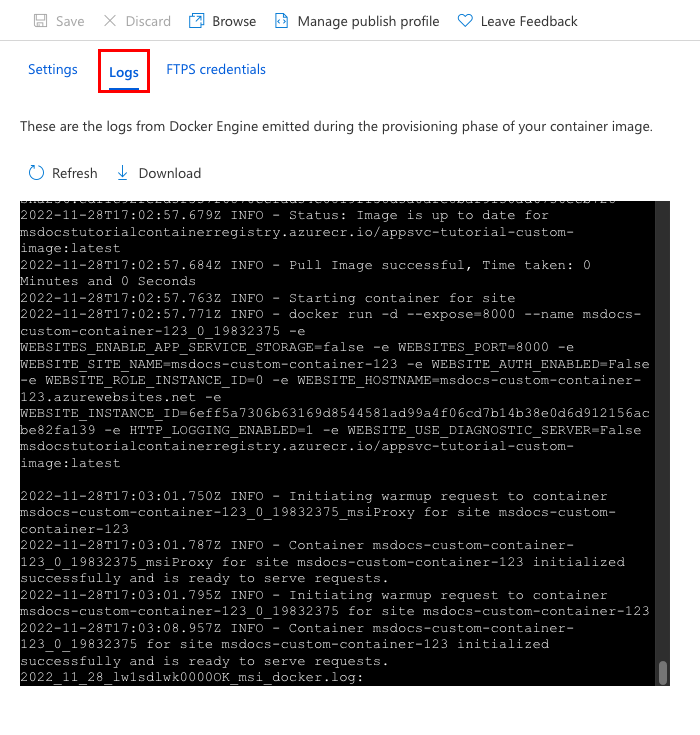
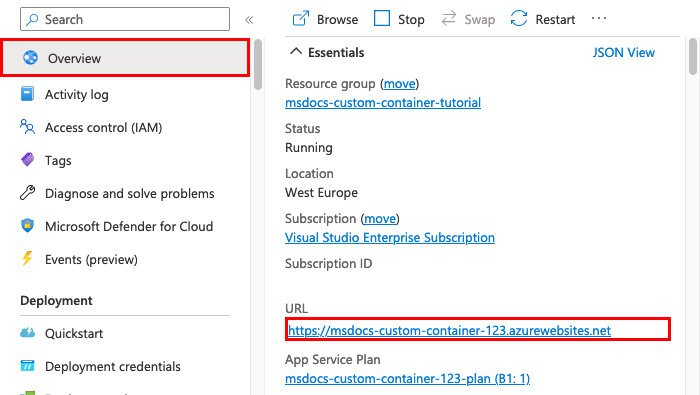


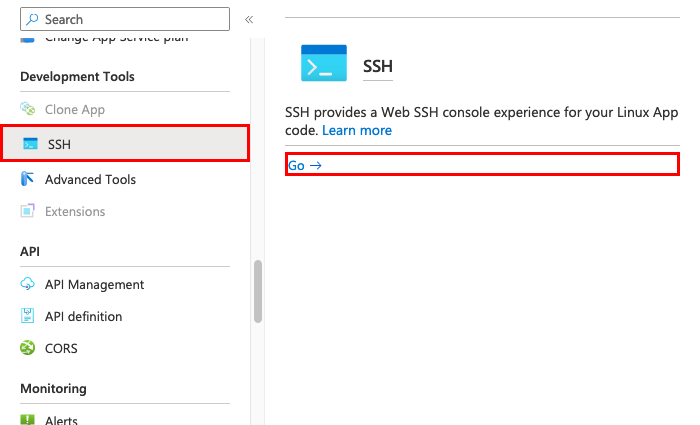
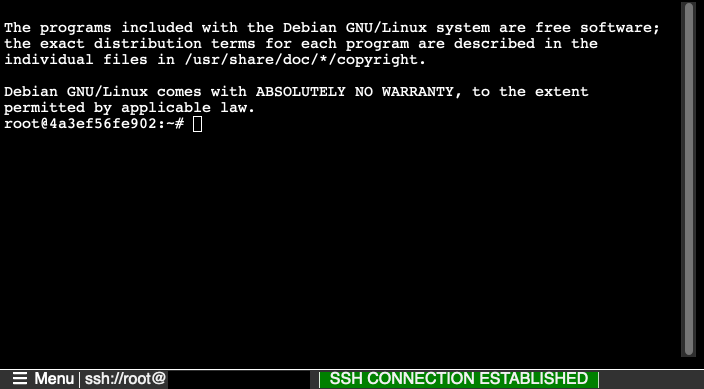

![Azure portal の [リソース グループの削除] ボタンの場所を示すスクリーンショット。](media/tutorial-custom-container/azure-portal-delete-resource-group-2.png)
